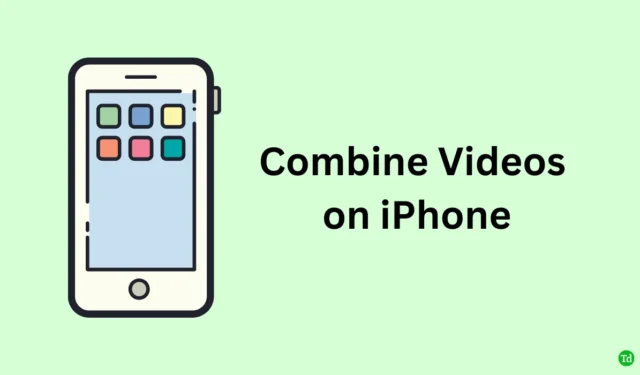
Deze uitgebreide gids beschrijft hoe u naadloos video’s op uw iPhone kunt combineren met behulp van verschillende methoden, allemaal geheel gratis. Hoewel de native Photos-app geen video-samenvoeging ondersteunt, dient de iMovie-applicatie als primaire tool voor deze taak. Daarnaast kunt u videobewerkingsapplicaties van derden verkennen om vergelijkbare resultaten te bereiken.
De iMovie-app gebruiken om video’s samen te voegen
Volg deze eenvoudige stappen om video’s te combineren met behulp van de iMovie-app op uw iPhone:
- Download de iMovie-app uit de App Store.
- Open iMovie .
- Selecteer Film onder de optie Nieuw project starten .
- Uw beschikbare videoclips worden weergegeven. Selecteer de video’s die u wilt samenvoegen.
- U kunt ook naar Media > Video navigeren om uw video’s te kiezen.
- Nadat u uw selecties hebt gemaakt, tikt u op Film maken .
- Uw geselecteerde clips verschijnen nu op de tijdlijn, samengevoegd tot één samenhangende video.
- Selecteer de samengevoegde clip om deze aan te passen. Opties zijn onder meer bijsnijden, audioniveaus aanpassen, filters toepassen en meer.
- Om een preview van uw gecombineerde video te bekijken, tikt u eenvoudig op het Play-pictogram. Als u tevreden bent, selecteert u Done .
- Om uw nieuwe video op te slaan in de Foto’s-app, tikt u op het pictogram Delen en vervolgens op Video opslaan .
Video’s combineren op de iPhone zonder bijsnijden
Bij het combineren van video’s die in portretmodus zijn opgenomen, kunt u problemen met bijsnijden in iMovie tegenkomen die afbreuk kunnen doen aan uw content. Hier zijn twee methoden om video’s samen te voegen zonder de beeldverhouding te wijzigen:
1. Gebruik het gebaar ‘Knijpen om te zoomen’
- Open de iMovie-app .
- Selecteer de video’s en plaats ze in de tijdlijn om ze samen te voegen.
- Tik op de eerste videoclip in uw reeks.
- Maak een knijpbeweging met uw vingers om uit te zoomen op de videoclip.
- Herhaal deze stappen voor elke volgende videoclip in de samenvoeging.
- Tik op Gereed als u klaar bent .
- Tik vervolgens op Delen > Video opslaan om het eindproduct op te slaan in de Foto’s-app.
2. Wijzig de video-oriëntatie naar Landschap
Om te voorkomen dat er zwarte randen rond uw gecombineerde video ontstaan, draait u elke afzonderlijke clip naar liggend voordat u ze samenvoegt:
- Open de Foto’s-app en selecteer een videoclip die u wilt roteren.
- Tik op Bewerken > selecteer vervolgens het pictogram Draaien/Bijsnijden .
- Klik op het pictogram Draaien bovenaan om de oriëntatie met 90 graden te veranderen.
- Sla uw wijzigingen op door op Gereed te tikken .
- Herhaal dit proces voor andere videoclips die u wilt samenvoegen.
- Open iMovie opnieuw en selecteer Film .
- Voeg de nieuw gedraaide videoclips toe om ze samen te voegen.
- Volg de stappen in het vorige gedeelte om de samengevoegde video te combineren en op te slaan.
- Open uw opgeslagen video in de Foto’s-app .
- Tik op Bewerken > Draaien/Bijsnijden .
- Wanneer de video in staande modus wordt weergegeven, tikt u nogmaals op Gereed om uw eindproduct op te slaan.
iPhone-video’s combineren met apps van derden
Er zijn talloze bewerkingstoepassingen van derden beschikbaar in de App Store waarmee u eenvoudig video’s kunt samenvoegen:
- Download en installeer een video-editor van een andere leverancier.
- Importeer de video’s die u in de tijdlijn wilt samenvoegen.
- Gebruik de bewerkingsfuncties van de app om audio aan te passen, filters toe te passen, de helderheid te beheren en meer.
- Sla ten slotte de voltooide video op in de Foto’s-app op uw iPhone.
De meeste apps van derden hebben een gebruikersvriendelijke interface die vergelijkbaar is met iMovie, waardoor het samenvoegingsproces eenvoudig is.
Conclusie
Met deze gids heb je nu de kennis om moeiteloos video’s te combineren op je iPhone. Probeer het eens en deel de resultaten op social media met je vrienden!




Geef een reactie